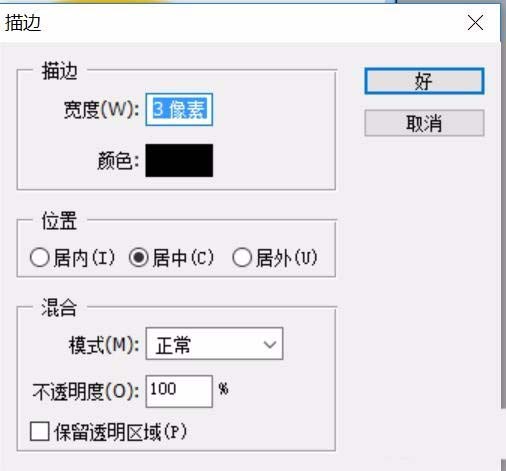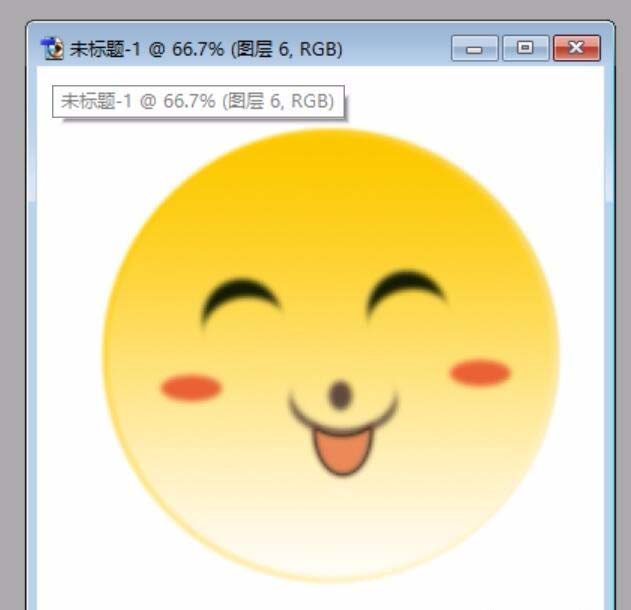PS软件只要精确的掌握了几个主要的工具使用方法之后,我们就可以实现很多非常出众的效果出来。我们可以用PS当中选择与填充工具做一个卡通的笑脸,通过图层工具的使用,我们可以让这个笑脸上的各个部分非常的逼真与生动。

1、新建一个图像文件,在这个文件内新建设一个图层,开始准备脸部的制作。只要用圆形选择工具,填充上自己选定的橙色就可以。
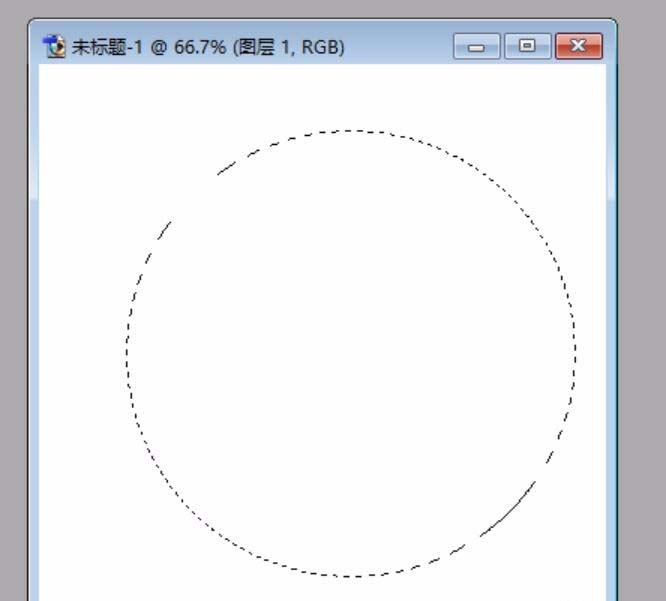
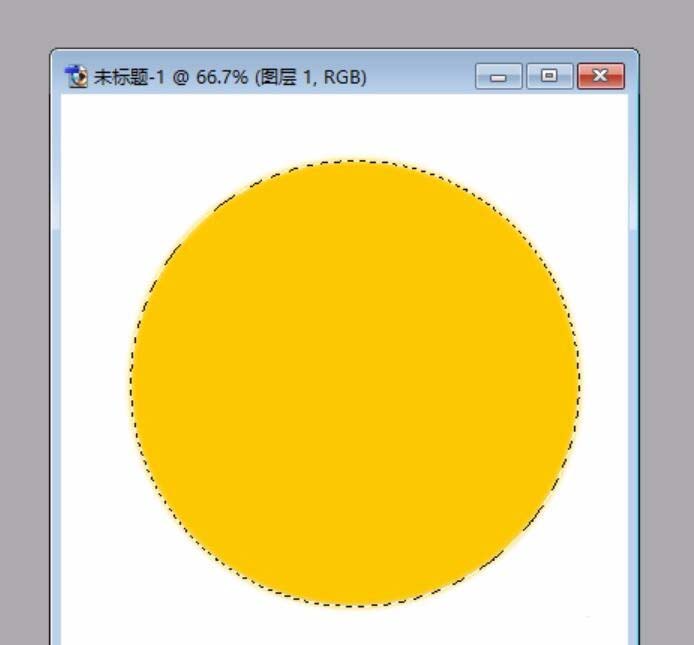
2、脸部绘制完成之后,我们再使用圆形选择工具,通过减去选区的办法,把人的眉毛绘制出来,并填充一下黑色。
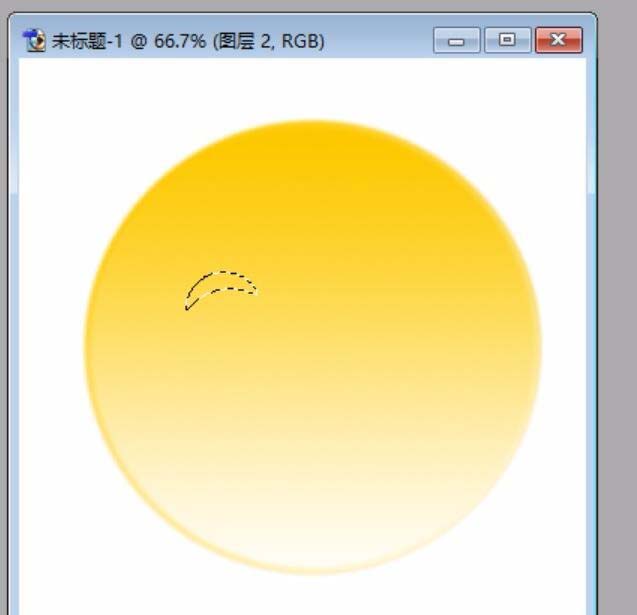
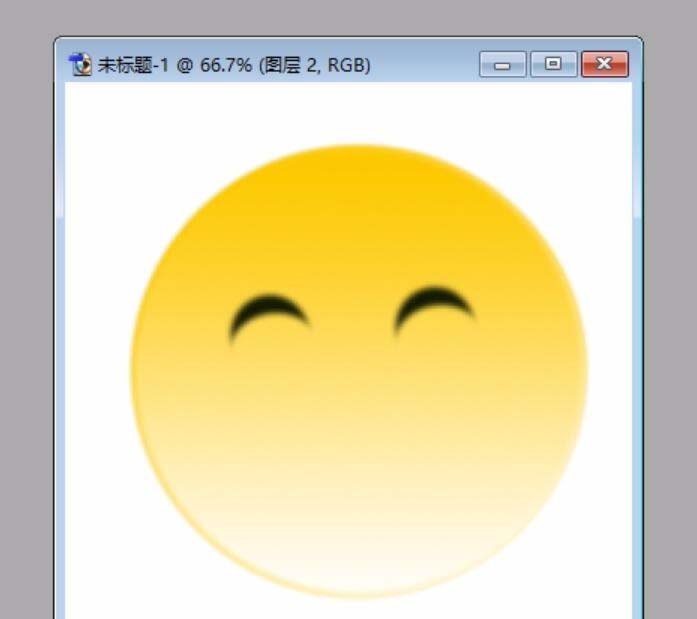
3、同样的办法,我们可以在人的脸上绘制出两个粉色的脸晕出来。注意要新建设一个图层,防止后期不能调整。
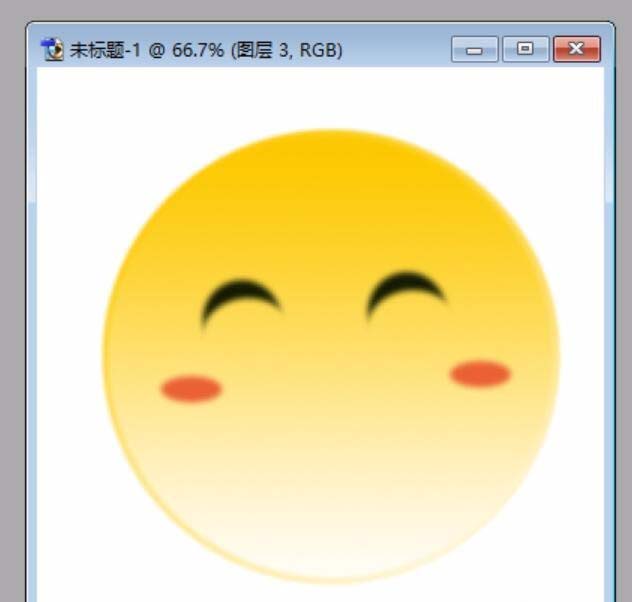
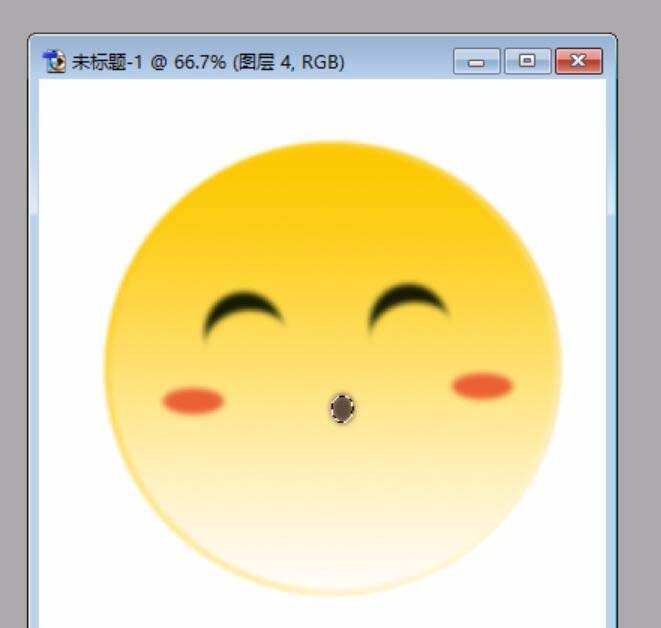
4、同样运用减去选区的办法绘制出人脸中间的鼻子。
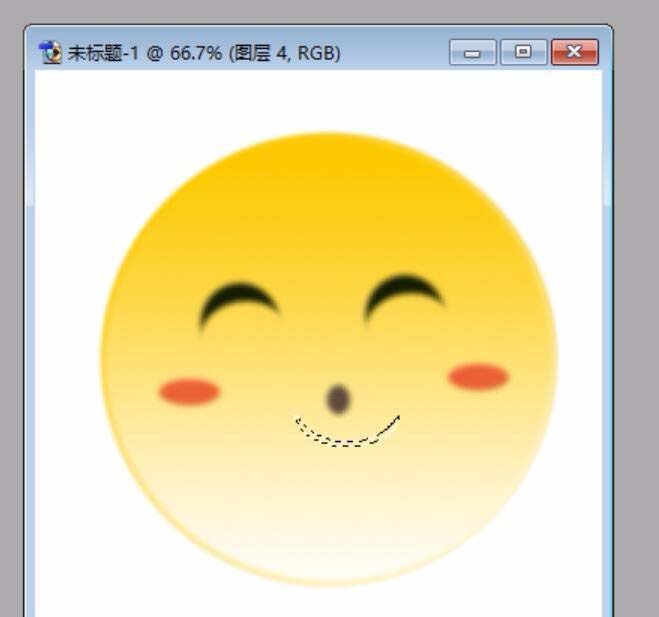
5、再通过减去选区的办法绘制一个人的上嘴唇,一定要细一些,这样更像一些。
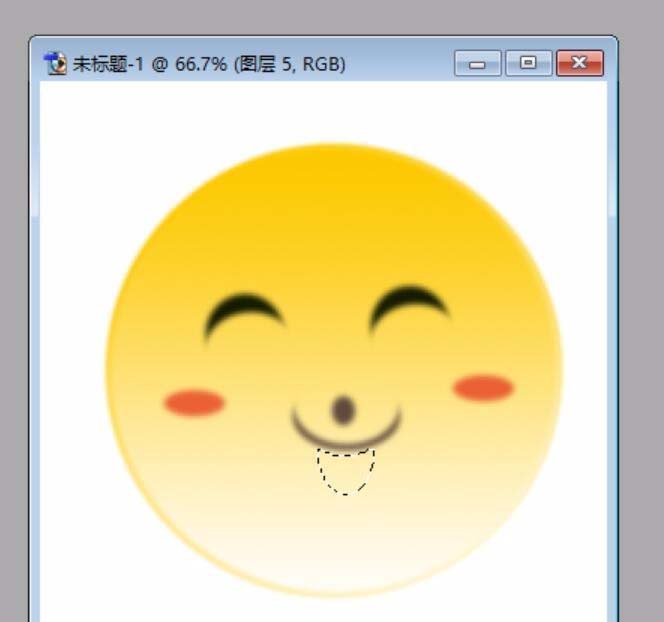
6、通过同样的办法绘制出人的嘴巴,这里有两个步骤,一个是填充,一个就是描边。最后的人脸形状就完成成功了!